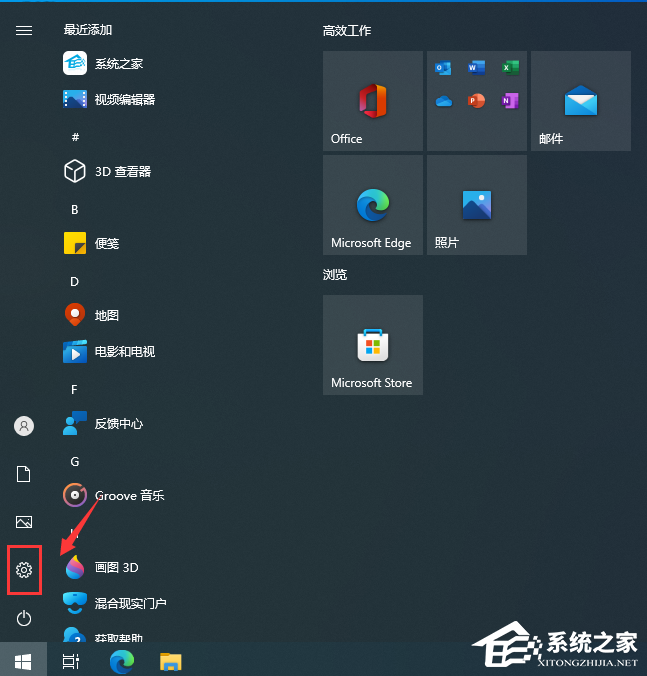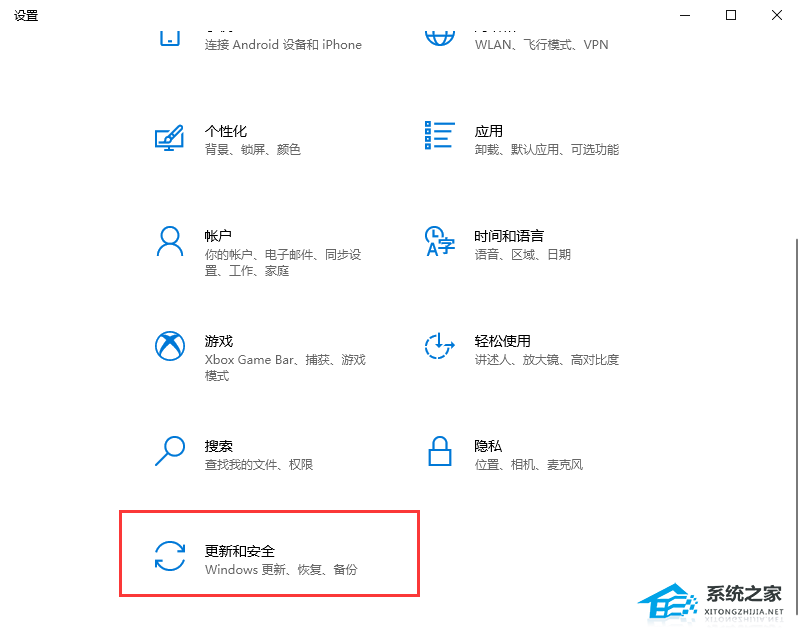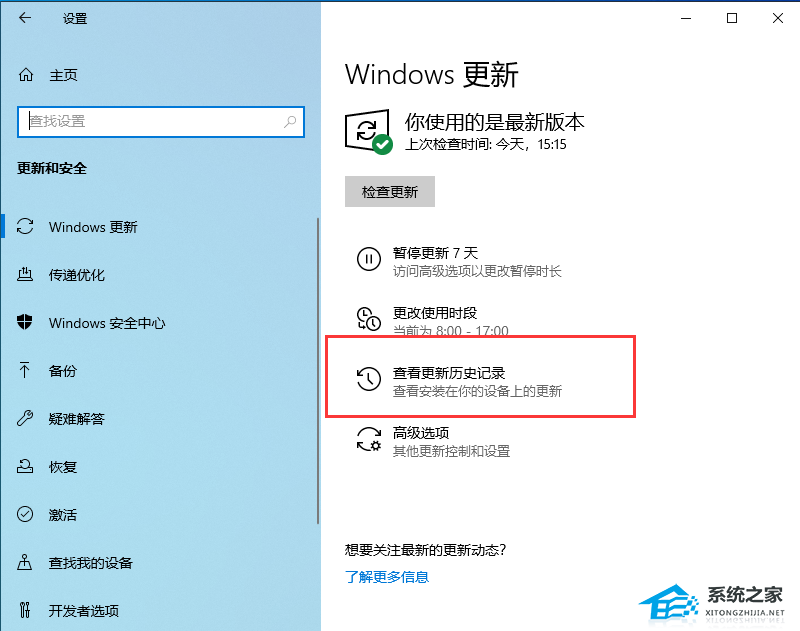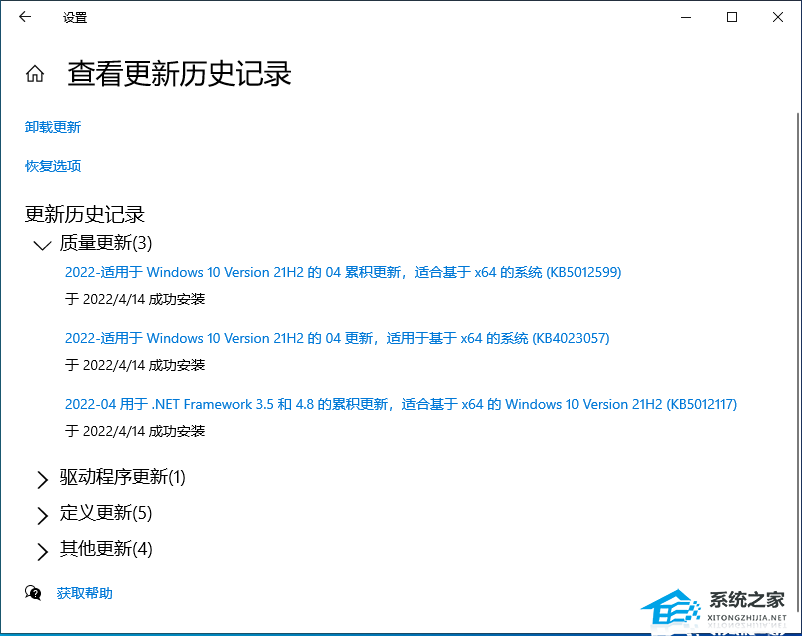Win10补丁在哪个文件夹里 |
您所在的位置:网站首页 › krkr补丁库的布丁放哪个文件夹 › Win10补丁在哪个文件夹里 |
Win10补丁在哪个文件夹里
|
当前位置:系统之家 > 系统教程 > Win10补丁在哪个文件夹里?
Win10补丁在哪个文件夹里
时间:2024-03-06 14:13:53 作者:永煌 来源:系统之家 1. 扫描二维码随时看资讯 2. 请使用手机浏览器访问: https://m.xitongzhijia.net/xtjc/20230725/293028.html 手机查看 评论 反馈  网盘下载
【三月更新】Windows10 22H2 19045.4170 X64 官方正式版
网盘下载
【三月更新】Windows10 22H2 19045.4170 X64 官方正式版
大小:4.32 GB类别:官方原版系统 在微软系统中所更新的补丁文件通常存储在特定的文件夹中。这些补丁文件是用于修复或更新操作系统的组件和功能,以提供更好的稳定性、安全性和性能。那么,Win10补丁究竟存放在哪个文件夹里呢?想知道的小伙伴就来看看吧。 Win10系统的补丁文件保存位置 系统更新文件默认会保存在SoftwareDistribution文件夹中。打开系统盘,默认为C盘,进入C:\Windows\SoftwareDistribution\文件夹。打开Download文件夹,系统下载的更新补丁就存放在此文件夹中,可以直接手动删除。 Win10更新补丁记录查看方法 1. 打开开始菜单后,点击左侧边栏的设置齿轮,进入设置。
2. 点击最后面的更新和安全。
3. 在更新界面,点击右侧的查看更新历史记录。
4. 进入更新历史记录,可以看到质量更新、驱动更新以及其它更新,这里是所有更新补丁汇总。
5. 点击质量更新展开,可以看到系统级别补丁安装记录。
以上就是系统之家小编为你带来的关于“Win10补丁在哪个文件夹里”的全部内容了,希望可以解决你的问题,感谢您的阅读,更多精彩内容请关注系统之家官网。 标签 Win10补丁常见问题 win10教程Win10补丁和打印机冲突怎么解决?Win10补丁和打印机冲突的解决方法 下一篇 > Win10系统补丁下载速度慢怎么办?Win10下载补丁慢的解决方法 相关教程 Win10如何设置电脑休眠时间 Win10电脑空间音效怎么打开,试试这3种方法! Win10哪个版本适合自己-适合日常使用的Win10... 老电脑最好用的系统Win10版本下载推荐 Win10系统图片大小的设置步骤-【图文】 Win10怎么开启记录个人键入功能 Win10电脑打开单声道音频的方法-【图文】 Win10电脑更改共享设置的方法-【图文】 Win10透明字幕效果如何设置-Win10设置透明字... Windows10资源管理器频繁闪退怎么回事
Win10打印机共享0x0000709怎么解决?打印机操作无法完成错误0x0000709解决方法 
Win10 ltsc是什么版本?Win10 Ltsc版和普通版有什么区别? 
机械革命如何进入bios?机械革命进入bios的操作方法 
0xc0000225是什么原因?怎么解决? 发表评论共0条  没有更多评论了
没有更多评论了
评论就这些咯,让大家也知道你的独特见解 立即评论以上留言仅代表用户个人观点,不代表系统之家立场 |
【本文地址】
今日新闻 |
推荐新闻 |